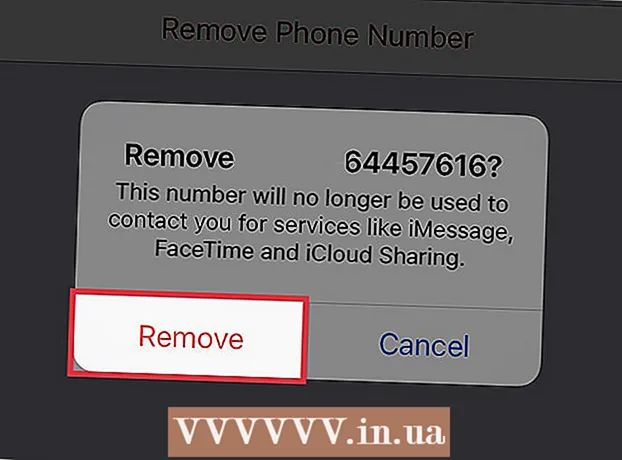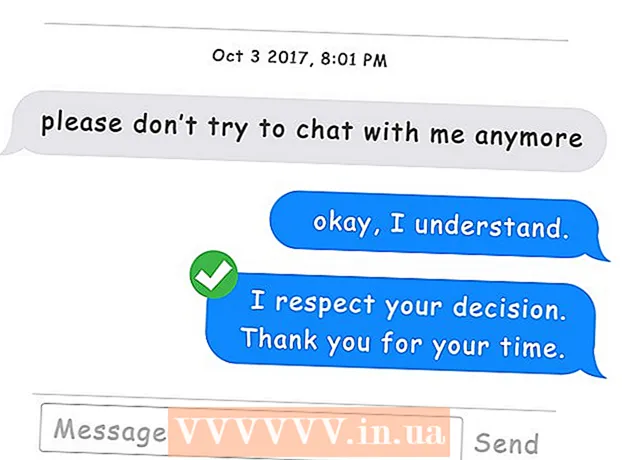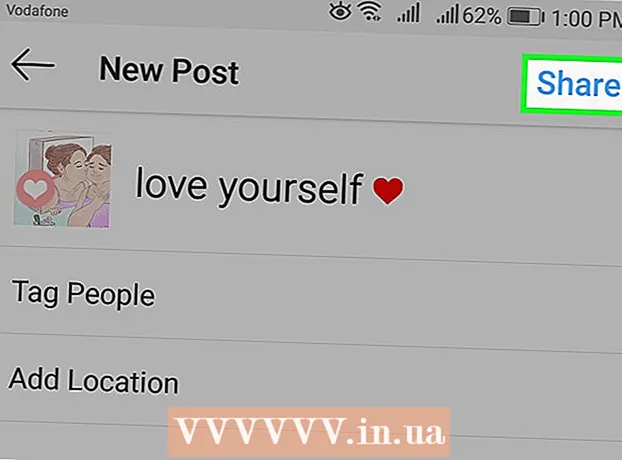Höfundur:
Ellen Moore
Sköpunardag:
14 Janúar 2021
Uppfærsludagsetning:
27 Júní 2024
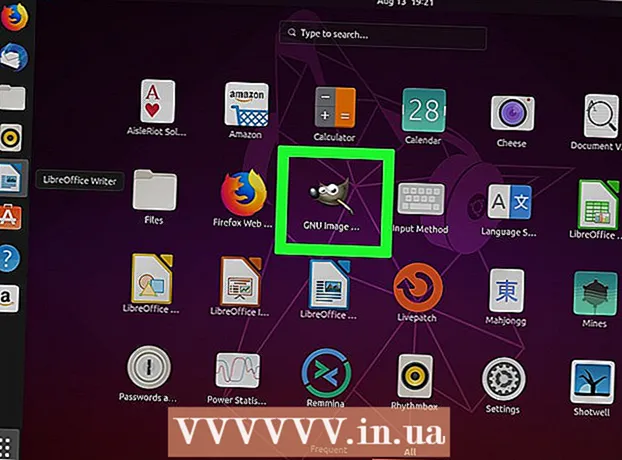
Efni.
GIMP (Gnu Image Manipulation Program) er grafískur ritstjóri sem er ókeypis valkostur við Photoshop og styður mörg stýrikerfi. Hægt er að hala niður GIMP frá þróunaraðila þessa forrits. Uppsetning GIMP er svipuð og að setja upp flest önnur forrit.
Skref
Aðferð 1 af 3: Windows
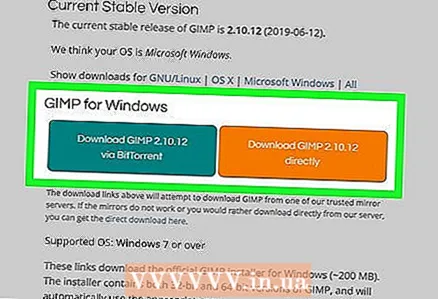 1 Sæktu GIMP uppsetningarforritið. Þetta forrit er hægt að hlaða niður ókeypis á vefsíðunni gimp.org/downloads
1 Sæktu GIMP uppsetningarforritið. Þetta forrit er hægt að hlaða niður ókeypis á vefsíðunni gimp.org/downloads- Smelltu á „Sæktu GIMP beint“. Ef þú smellir á Sækja GIMP í gegnum BitTorrent verður forritinu hlaðið niður í gegnum straumforrit.
 2 Keyra GIMP uppsetningarforritið. Þú finnur það í niðurhalsmöppunni þinni, venjulega kölluð niðurhal.
2 Keyra GIMP uppsetningarforritið. Þú finnur það í niðurhalsmöppunni þinni, venjulega kölluð niðurhal.  3 Fylgdu leiðbeiningunum á skjánum til að setja upp GIMP. Flestir notendur geta yfirgefið sjálfgefnar stillingar.
3 Fylgdu leiðbeiningunum á skjánum til að setja upp GIMP. Flestir notendur geta yfirgefið sjálfgefnar stillingar. 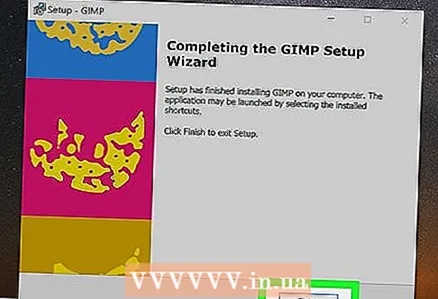 4 Ljúktu við uppsetninguna. Uppsetningunni lýkur þegar þú tilgreinir skráarsniðin.Allt uppsetningarferlið mun taka nokkrar mínútur.
4 Ljúktu við uppsetninguna. Uppsetningunni lýkur þegar þú tilgreinir skráarsniðin.Allt uppsetningarferlið mun taka nokkrar mínútur. 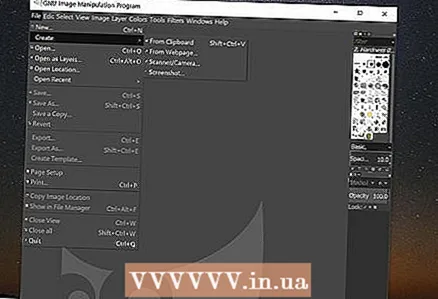 5 Byrjaðu GIMP. Gerðu þetta þegar uppsetningunni er lokið. Til að læra hvernig á að nota GIMP skaltu lesa þessa grein.
5 Byrjaðu GIMP. Gerðu þetta þegar uppsetningunni er lokið. Til að læra hvernig á að nota GIMP skaltu lesa þessa grein.
Aðferð 2 af 3: OS X
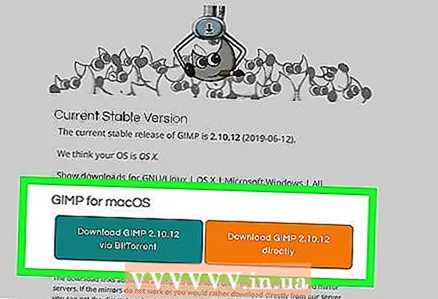 1 Sæktu GIMP uppsetningarforritið. Þetta forrit er hægt að hlaða niður ókeypis á vefsíðunni gimp.org/downloads
1 Sæktu GIMP uppsetningarforritið. Þetta forrit er hægt að hlaða niður ókeypis á vefsíðunni gimp.org/downloads- Sæktu nýjustu tiltæka útgáfuna sem er merkt „Native build“.
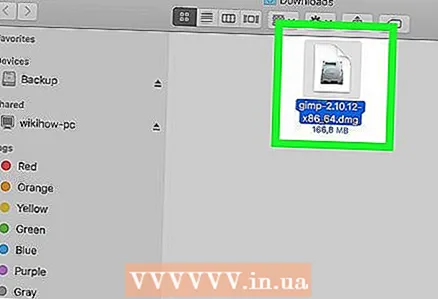 2 Opnaðu DMG skrána. Það er að finna í möppunni Niðurhal. Þegar þú opnar þessa skrá mun GIMP táknið birtast á skjánum.
2 Opnaðu DMG skrána. Það er að finna í möppunni Niðurhal. Þegar þú opnar þessa skrá mun GIMP táknið birtast á skjánum. 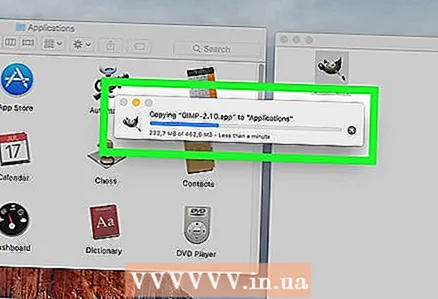 3 Dragðu GIMP táknið í forritamöppuna. Bíddu í nokkrar sekúndur þar til forritið afritar í þessa möppu.
3 Dragðu GIMP táknið í forritamöppuna. Bíddu í nokkrar sekúndur þar til forritið afritar í þessa möppu.  4 Opnaðu GIMP úr forritamöppunni. Ef þú sérð skilaboð um að GIMP opnist ekki vegna þess að forritinu var hlaðið niður af internetinu skaltu fara í næsta skref.
4 Opnaðu GIMP úr forritamöppunni. Ef þú sérð skilaboð um að GIMP opnist ekki vegna þess að forritinu var hlaðið niður af internetinu skaltu fara í næsta skref. 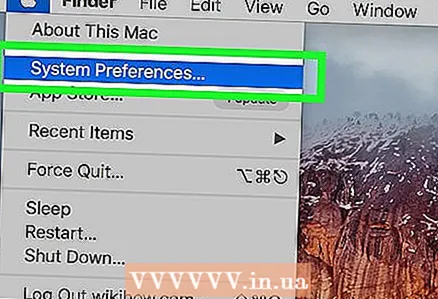 5 Opnaðu Apple valmyndina og veldu System Preferences.
5 Opnaðu Apple valmyndina og veldu System Preferences.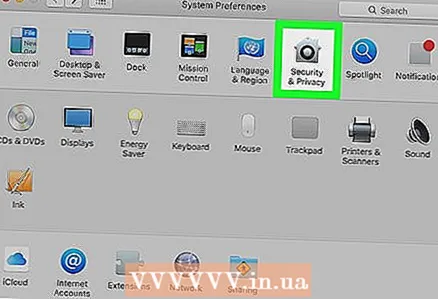 6 Smelltu á „Öryggi og friðhelgi“. Neðst í glugganum muntu sjá skilaboð um að GIMP hafi verið lokað.
6 Smelltu á „Öryggi og friðhelgi“. Neðst í glugganum muntu sjá skilaboð um að GIMP hafi verið lokað.  7 Smelltu á Opið.
7 Smelltu á Opið.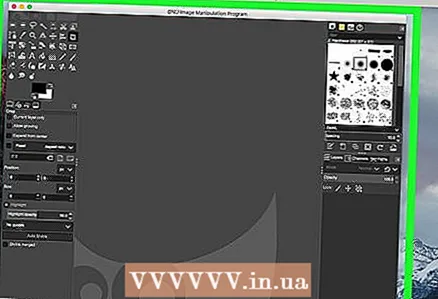 8 Byrjaðu á GIMP. Gerðu þetta þegar uppsetningunni er lokið. Til að læra hvernig á að nota GIMP skaltu lesa þessa grein.
8 Byrjaðu á GIMP. Gerðu þetta þegar uppsetningunni er lokið. Til að læra hvernig á að nota GIMP skaltu lesa þessa grein.
Aðferð 3 af 3: Linux
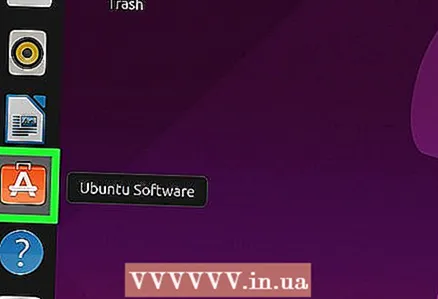 1 Byrjaðu pakkastjórann þinn. Hægt er að hlaða niður GIMP í gegnum pakkastjórnun Linux dreifingarinnar. Með hjálp slíks stjórnanda geturðu fundið, halað niður og sett upp ný forrit fyrir Linux.
1 Byrjaðu pakkastjórann þinn. Hægt er að hlaða niður GIMP í gegnum pakkastjórnun Linux dreifingarinnar. Með hjálp slíks stjórnanda geturðu fundið, halað niður og sett upp ný forrit fyrir Linux.  2 Sláðu inn „gimp“ á leitarreitnum (án gæsalappa). GIMP birtist fyrst í leitarniðurstöðum.
2 Sláðu inn „gimp“ á leitarreitnum (án gæsalappa). GIMP birtist fyrst í leitarniðurstöðum.  3 Smelltu á „Setja upp“. GIMP verður sjálfkrafa hlaðið niður og sett upp.
3 Smelltu á „Setja upp“. GIMP verður sjálfkrafa hlaðið niður og sett upp. 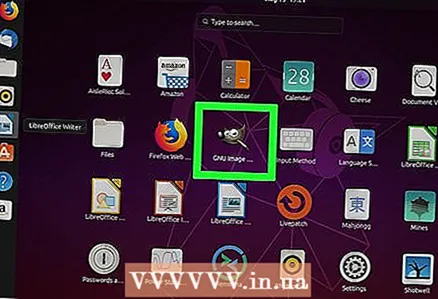 4 Byrjaðu GIMP. Það er að finna í forritamöppunni. Tvísmelltu á GIMP táknið til að ræsa forritið. Til að læra hvernig á að nota GIMP skaltu lesa þessa grein.
4 Byrjaðu GIMP. Það er að finna í forritamöppunni. Tvísmelltu á GIMP táknið til að ræsa forritið. Til að læra hvernig á að nota GIMP skaltu lesa þessa grein.